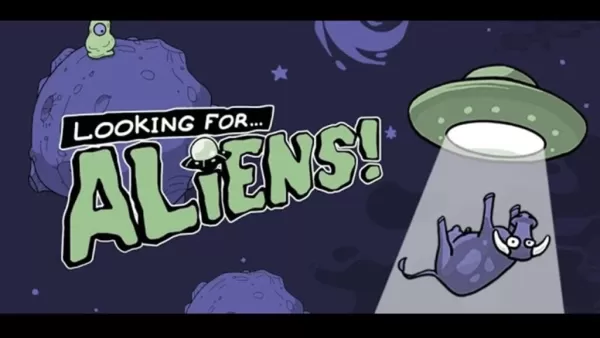Capcomは、パフォーマンスの問題による「混合」ユーザーレビュー評価にゲームが開始された後、Monster Hunter Wilds On SteamのPCプレーヤーに公式アドバイスを発行しました。日本のゲーム大手は、Steamユーザーがグラフィックドライバーを更新し、互換性モードを無効にし、最初の問題に対処するために設定を調整することを推奨しています。
ツイートの中で、カプコンは感謝の気持ちを表明し、「あなたの忍耐とサポートに感謝します!」と述べました。
Monster Hunter Wilds Weapons Tierリスト
最も役立つ「推奨されていない」蒸気レビューの1つは、「モンスターハンターワイルドは私が今まで見た中で最悪の最適化を持っている」と述べている重度の最適化の問題を強調しました。彼らは新しいゲームの需要の高まりを認めましたが、「新しいゲームがより要求が厳しくなり、人々はアップグレードされることが期待されていることを理解していますが、これはばかげています。これは、世界で同じことが起こった新しいゲームの最初の例ではありません。
別の否定的なレビューは、これらの感情を反映して、ゲームのパフォーマンスを「ゲームがどのように見えるかについて絶対に凶悪だ。ベータ版よりもさらに悪い」と説明した。
Capcomは、Steamユーザーがゲームプレイエクスペリエンスを向上させるのを支援するために、「トラブルシューティングと既知の問題」ガイドをリリースしました。同社は、PC、Steam、またはゲームのファイルに関連する問題をトラブルシューティングするために、これらの手順に従うようにPCプレーヤーに促しました。
Monster Hunter Wildsのトラブルシューティングと既知の問題ガイド
トラブルシューティング
ゲームが適切に実行されない場合は、次の手順を試してください。
- システムがゲームの最小要件を満たしていることを確認してください。
- ビデオ/グラフィックスドライバーを更新します。
- 最新のWindowsアップデートを確認してインストールします。
- 問題が続く場合は、ビデオドライバーセットのクリーンインストールを実行します。
- DirectXを最新バージョンに更新します。指示については、MicrosoftサポートページまたはMicrosoftダウンロードセンターにアクセスしてください。
- ゲームのフォルダーとファイルをアンチウイルスプログラムの例外/除外リストに追加します。デフォルトのパスには以下が含まれます。
- C:プログラムファイル(x86)SteamsteamAppscommonMonsterhunterwilds
- C:プログラムファイル(x86)SteamsteamAppscommonmonsterhunterwildsmonsterhunterwilds.exe
- スチームフォルダーとファイルをアンチウイルスプログラムの例外/除外リストに追加します。デフォルトのパスには以下が含まれます。
- C:プログラムファイル(x86)スチーム
- C:プログラムファイル(x86)Steamsteam.exe
- Steam.exeを右クリックし、「管理者として実行」を選択することにより、管理者にSteamに特権を付与します。
- 問題が続く場合は、管理者としてPCにログインし、MonsterhunterWilds.exeを実行します。
- これらの手順に従って、Steam上のゲームのファイルの整合性を確認します。
- コンピューターを再起動して、Steamを起動します。
- 「ライブラリ」セクションから、ゲームを右クリックして「プロパティ」を選択します。
- [インストールされたファイル]タブに移動し、[ゲームファイルの整合性を確認]をクリックします。
- Steamがゲームのファイルを確認できるようにします。これには数分かかる場合があります。一部のローカル構成ファイルは確認に失敗する可能性がありますが、安全に無視できることに注意してください。問題のあるファイルが検出された場合、Steamは自動的にダウンロードしてそれらを交換します。
- Monsterhunterwilds.exeの互換性モードを無効にする:
- C:プログラムファイル(x86)SteamsteamAppscommonMonsterhunterWildsにあるMonsterhunterwilds.exeを右クリックします。
- [プロパティ]を選択し、[互換性]タブを選択します。
- 「このプログラムを互換性モードで実行する:」のチェックを解除してください。
- 問題が続く場合は、C:プログラムファイル(x86)SteamのSteam.exeの互換性モードも無効にします。
- さらなる支援については、より詳細かつ追加の手順を提供するSteamコミュニティページで、公式のMonster Hunter Wildsのトラブルシューティングと発行レポートスレッドを参照してください。
これらのパフォーマンスの課題にもかかわらず、Monster Hunter Wildsは大成功を収めており、100万人近くの同時のプレーヤーがSteamに登場し、プラットフォームで最もプレイされたトップ10のゲームの1つになり、その人気は週末に成長すると予想されます。
プレイヤーが始めるのを助けるために、モンスター・ハンター・ワイルドがあなたに伝えていないことについてガイドを探り、14の武器すべて、進行中のウォークスルー、マルチプレイヤーガイド、オープンベータからキャラクターを転送する方法に関する指示を包括的に見てください。
IGNのMonster Hunter Wildsのレビューでは、8/10を授与され、「Monster Hunter Wildsは、シリーズの粗いコーナーをスマートな方法で滑らかにし続け、非常に楽しい戦いにもなりますが、本当の挑戦も欠けています」と述べています。